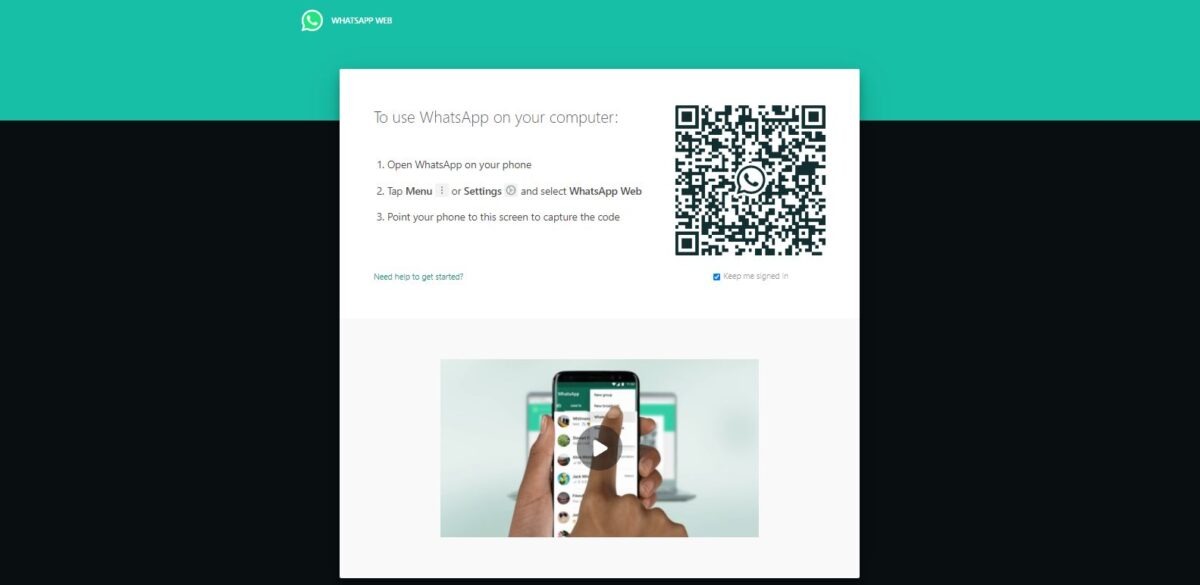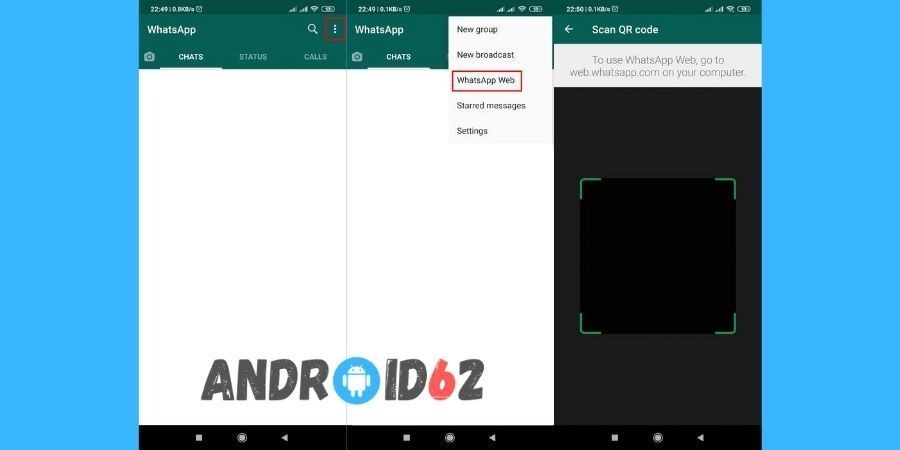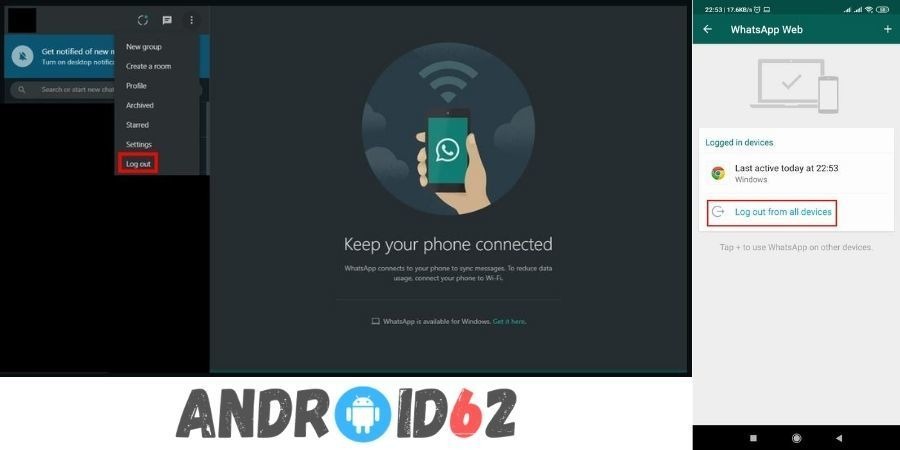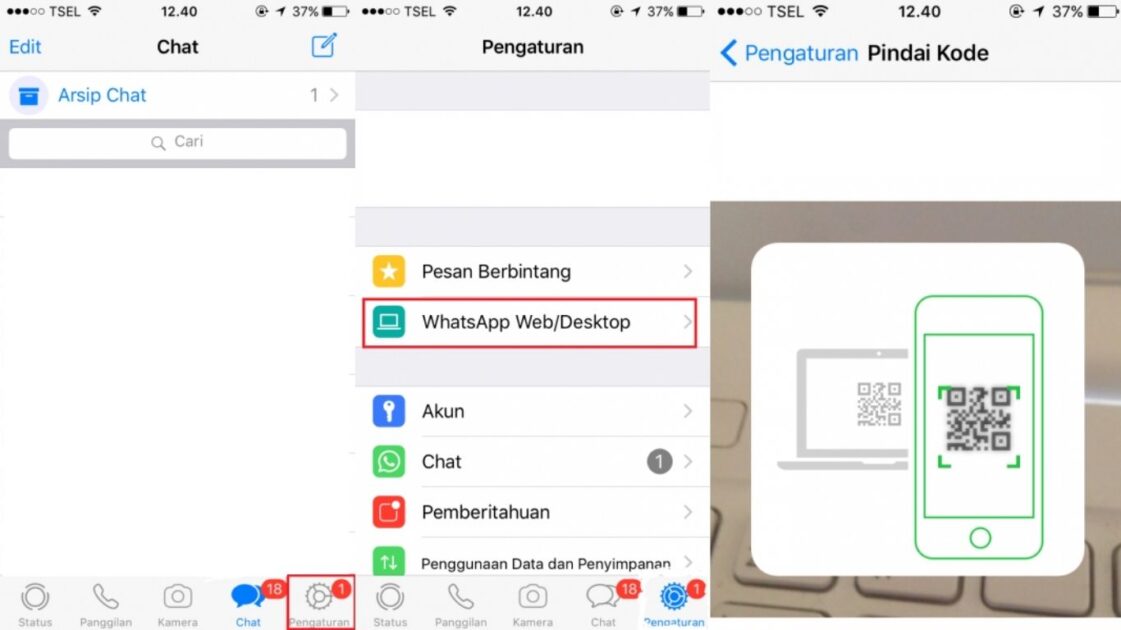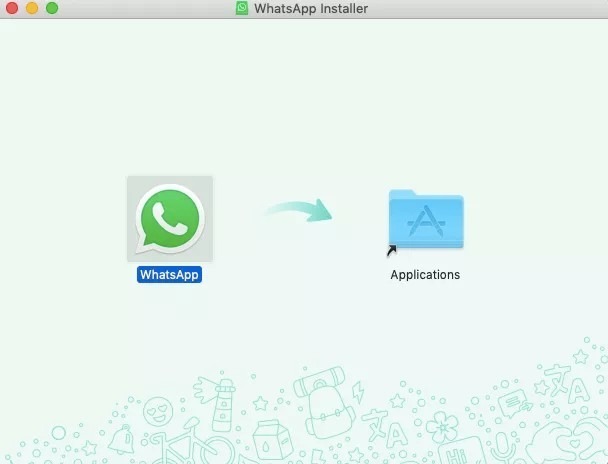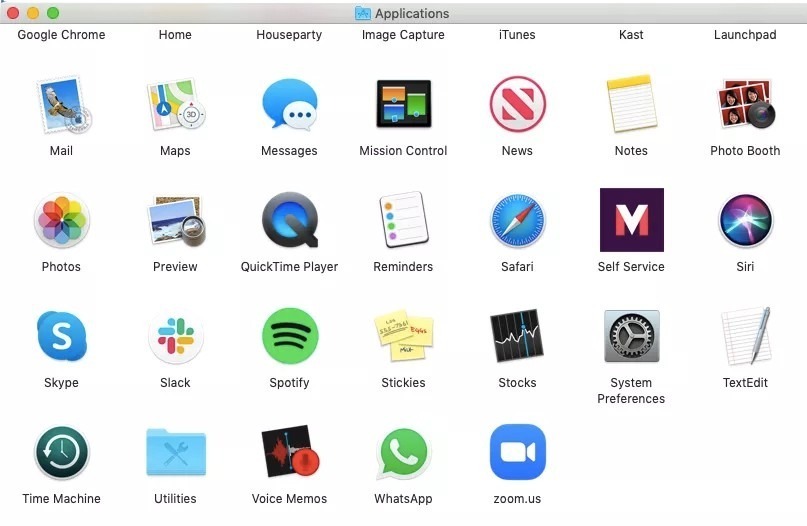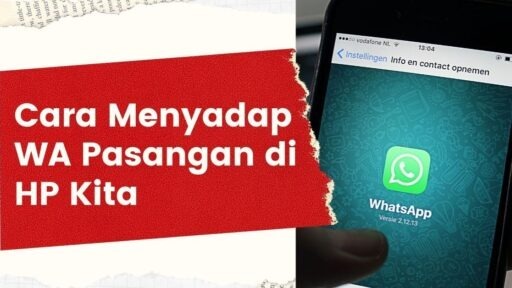WA Web – WhatsApp saat ini telah menjadi salah satu media sosial paling banyak pengguna perangkat ponsel cerdas gunakan. Dengan banyak sekali fitur, WA telah menguasai hampir semua lalu lintas percakapan yang terdapat dalam dunia internet saat ini. Selain memiliki banyak fitur dan juga memiliki akses keamanan ketat, WhatsApp juga memiliki fasilitas untuk bisa kalian akses pada perangkat komputer yang terhubung dengan jaringan internet dalam bentuk WhatsApp Web. Dengan banyaknya fitur dan kemudahan yang WA miliki tersebut, bisa kita pastikan WA menjadi media sosial utama paling banyak pengguna ponsel cerdas gunakan.
Bagi kalian yang belum pernah menggunakan aplikasi ini, wajar jika mengalami kebingungan saat pertama kali mengakses fitur ini. Hal tersebut karena Web WhatsApp tidak bisa kita akses secara langsung agar bisa memulai percakapan dengan perangkat Komputer. Ada beberapa hal yang harus kalian lakukan terlebih dahulu agar bisa memakai fitur ini sepenuhnya. Kesempatan kali ini android62 membahas sedikit tentang bagaimana cara menggunakan WA Web ini.
Mungkin kalian pernah mendengar kata ini. Artikel ini menjelaskan kepada kalian tentang segala sesuatu mengenai WhatsApp Web ini. Banyak orang lebih suka menggunakan istilah Web WA karena lebih mudah. Namun pada dasarnya keduanya adalah sama. Ini merupakan alat yang dapat kalian gunakan untuk dapat menggunakan WA dengan perangkat komputer dengan mudah.
Apa Itu WA Web?

WA Web adalah fitur dari aplikasi WhatsApp yang pengembang buat untuk memungkinkan penggunanya agar dapat memakai aplikasi WhatsApp dengan Browser yang ada pada perangkat PC atau komputer.
Anda tidak perlu mengunduh aplikasi untuk PC. Selain itu, WhatsApp Web memungkinkan pengguna untuk mengirim dan menerima pesan langsung dari browser mereka.
Anda dapat menggunakan Web WA dengan browser terbaru dan nomor HP Anda seharusnya sudah terhubung dengan WA. Tidak ada opsi pendaftaran atau masuk. Singkatnya, ini adalah versi browser WhatsApp yang memungkinkan Anda terhubung melalui laptop atau desktop. Jika Anda menggunakan WA dari laptop, maka data seluler juga terpakai. Jika Anda mematikan data seluler, maka koneksi WA juga terputus.
Cara Menggunakan WA Web (WhatsApp Web) di Laptop dan Desktop Dengan Android

Agar dapat memakai fasilitas Web WA ini ada beberapa hal yang harus Anda penuhi terlebih dahulu. Syarat wajib adalah tentu saja Anda sudah harus memiliki akun GB WhatsApp aktif. Selanjutnya adalah perangkat laptop yang terhubung dengan jaringan internet. Lebih lengkapnya silahkan baca panduan berikut ini.
Berikut ini adalah bagaimana cara menggunakan WA Web:
- Buka Aplikasi Browser pada laptop. Browser dapat berupa Google Chrome, Mozilla Firefox, Microsoft Edge, Opera, dll.
- Pastikan bahwa Browser dapat terhubung dengan internet.
- Untuk memulai menggunakan Web WhatsApp, silahkan ketik alamat ini pada Browser: https://web.whatsapp.com
- Jika berhasil maka muncul tampilan seperti berikut ini.

- Langkah selanjutnya adalah buka aplikasi WA di perangkat ponsel cerdas milik Anda.
- Pilih Menu berupa Titik Tiga Vertikal pada pojok kanan atas.
- Pilih WhatsApp Web.
- WhatsApp kemudian meminta izin untuk mengakses kamera. Kemudian Anda diminta melakukan scan Kode QR yang terdapat pada Browser pada laptop yang telah Anda buka sebelumnya.

- Arahkan kamera ponsel ke Kode QR. Jika berhasil, Anda diperlihatkan halaman web yang berisi histori chat WA.
- Pastikan selalu melakukan Log Out jika Web WA tidak perlu Anda gunakan lagi. Jika lupa melakukan Log Out, maka setiap orang yang menggunakan perangkat laptop yang Anda gunakan dapat mengakses akun WhatsApp milik Anda.
- Ada Dua cara yang bisa Anda lakukan untuk Log Out. Yaitu dari menu aplikasi itu sendiri atau dari menu WA perangkat ponsel cerdas yang Anda gunakan.

Pastikan selalu berhati-hati jika menggunakan fitur Web WhatsApp ini. Karena jika lalai atau lupa melakukan Log Out, maka akun WhatsApp Anda rawan disadap oleh orang lain. Tentu Anda tidak ingin hal ini terjadi.
Cara Menggunakan WA Web (WhatsApp Web) di Laptop dan Desktop Dengan iPhone

Agar dapat memakai Web WA dengan perangkat iPhone, caranya tidak jauh berbeda dengan Android. Yang menjadi pembeda mungkin hanya tampilan interface aplikasi WA Iphone.
Berikut ini adalah bagaimana cara menggunakan WA Web (WhatsApp Web) dengan iPhone:
- Buka Browser pada laptop. Browser dapat berupa Google Chrome, Mozilla Firefox, Microsoft Edge, Opera, dll.
- Pastikan bahwa Browser dapat terhubung dengan internet.
- Untuk memulai menggunakan Web WhatsApp dengan iPhone, silahkan ketik alamat ini pada Browser: https://web.whatsapp.com
- Jika berhasil maka muncul tampilan seperti berikut ini.

- Langkah selanjutnya adalah buka aplikasi WA dengan perangkat iPhone milik Anda.
- Pilih menu Pengaturan.
- Kemudian pilih menu WhatsApp Web/Desktop.
- Anda diminta melakukan scan Kode QR di Browser pada laptop yang telah Anda buka sebelumnya.
- Arahkan kamera iPhone ke Kode QR. Jika berhasil, muncul halaman web yang berisi histori chat WA.

Download WA Web (WhatsApp Web) Untuk Laptop dan Desktop

Selain memakai browser, kalian juga dapat menggunakan WA Mod dengan menggunakan aplikasi yang telah WhatsApp secara resmi sediakan. Untuk memakai aplikasi WA ini, kalian harus melakukan download pada situs resmi WhatsApp. Lebih lengkapnya dapat mengikuti instruksi berikut ini.
Cara download WA Web:
- Buka halaman Unduh WhatsApp dan download Web WhatsApp Laptop dan Desktop dengan mengklik tombol untuk perangkat Anda. Tautan unduhan aplikasi desktop ada pada sisi kanan.
- Buka unduhan. Ini memakan waktu beberapa saat untuk menginstal.
- Jika memakai Mac, sebuah jendela akan muncul. Seret ikon WhatsApp di jendela itu ke ikon untuk folder Aplikasi pada jendela yang sama.

- Klik dua kali pada folder Aplikasi dalam jendela itu.
- Jendela kedua muncul dengan berbagai aplikasi di dalamnya. Klik ikon WhatsApp pada jendela aplikasi.
- Sebuah jendela muncul meminta mengkonfirmasi bahwa Anda ingin membuka aplikasi. Klik “Buka“.

- Jika memakai perangkat Windows, membuka unduhan menyebabkan aplikasi terbuka secara otomatis, melewati langkah pemasangan Mac.
- Setelah aplikasi terbuka, Anda diminta mengikuti langkah-langkah yang sama digunakan untuk terhubung ke WhatsApp untuk browser. Mulailah dengan membuka WA dengan ponsel. Untuk versi browser, kotak di samping “Biarkan saya tetap masuk” terpilih secara otomatis, tetapi Anda dapat memilih untuk tidak mencentangnya.
- Klik “Pengaturan” pada pojok kanan bawah layar ponsel jika Anda memakai iPhone, atau klik tiga titik pada pojok kanan atas jika memakai Android.
- Pilih “WhatsApp Web” atau “WhatsApp Web / Desktop” pada ponsel.
- Kemudian klik “Pindai Kode QR“.
- Pindai kode pada aplikasi desktop memakai ponsel untuk menghubungkan kedua aplikasi.
Cara Masuk dan Keluar Web WA (Web WhatsApp)

Jika telah berhasil masuk ke dalam Web WA, hal terpenting yang harus kalian ingat adalah jangan sampai lupa melakukan Log out pada perangkat laptop yang digunakan untuk mengakses aplikasi ini. Jika sampai lupa, bisa saja akun WA milik Anda terpakai oleh orang lain yang tidak bertanggung jawab.
Cara keluar dari WA Web:
- Buka Web WhatsApp pada laptop.
- Pilih menu titik tiga vertikal.
- Kemudian pilih Log out / Keluar.
Anda juga bisa keluar dari Web WA dari perangkat smartfphone Android atau iPhone dengan cara berikut ini:
- Buka WhatsApp dengan Android atau iPhone.
- Pilih Menu berupa Titik Tiga Vertikal pada pojok kanan atas untuk Android.
- Untuk iPhone pilih menu Pengaturan.
- Pilih WhatsApp Web.
- Kemudian pilih Keluar dari semua perangkat / Log out from all devices.
Kelebihan dan Kelemahan Web WA (Web WhatsApp)

Jika telah menggunakan Web WA, maka berikut ini adalah beberapa keuntungan serta kelemahan yang perlu kalian ketahui.
Kelebihan dari WA Web:
- Sederhana untuk menulis pesan dengan keyboard.
- Mengirim file lebih nyaman.
- Salin dan tempel tautan lebih cepat.
- Gunakan WhatsApp dengan nyaman saat HP sedang tercharger.
- Hemat baterai ponsel.
- Tingkatkan produktivitas saat melakukan pekerjaan karena Anda tidak perlu membuka HP setiap saat.
- Gunakan Whatsapp dengan HP dan desktop secara bersamaan.
- Beberapa akun WhatsApp pada PC yang sama.
Kelemahan dari WA Web:
- Web WhatsApp terputus jika ponsel tidak terhubung ke koneksi internet aktif.
- Saat ponsel mati, aplikasi tidak berfungsi.
- Tidak kompatibel dengan semua browser kecuali Chrome, Mozilla Firefox, Opera, Microsoft Edge, Safari (Khusus macOS 10.8+).
- Seseorang dapat menggunakan akun WhatsApp pribadi Anda jika mereka mendapatkan akses ke ponsel Anda. Jadi, Anda harus melindungi ponsel dengan baik.
Itulah panduan singkat tentang bagaimana cara menggunakan Web WA dengan perangkat Laptop, PC, dan Komputer. Semoga artikel ini bermanfaat dan selalu gunakan media sosial dengan bijak. Jika ada pertanyaan atau kendala dalam menggunakan aplikasi ini, silahkan mention melalui menu komentar yang ada pada halaman ini.